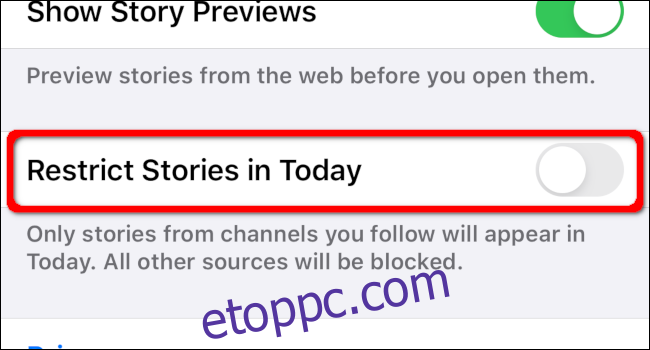Az okosórák praktikus eszközök a csuklóján lévő információk eléréséhez. E-mailes figyelmeztetéseket, közösségimédia-frissítéseket és híreket kaphat anélkül, hogy kivenné a telefonját. Ez az útmutató bemutatja, hogyan szabhatja testre a Hírek alkalmazást az Apple Watchon.
Az indításhoz nyomja meg a Digital Crown gombot, vagy érintse meg a képernyőt az Apple Watch felébresztéséhez. Nyomja meg ismét a Digital Crown gombot a telepített alkalmazások megtekintéséhez.

A Hírek alkalmazást három piros csík jelöli fehér háttér előtt. Állítólag egy serif-stílusú „N”-t hoz létre.

Az Apple News alkalmazás két kategóriában kínál cikkeket: Top Stories és Trending Stories. Minden kategória öt cikket tartalmaz. Csúsztassa ujját vízszintesen az egyes hírek közötti váltáshoz. Miután végiglapozta a nap legfontosabb történeteit, további öt cikket kap a Felkapott történetek szalaghirdetés alatt a nap hátralévő részében.

A Digital Crown segítségével függőlegesen görgetheti az egyes cikkeket. Alul két gomb látható: „Mentés későbbre” és „Következő”. Érintse meg a „Mentés későbbre” gombot a cikk elolvasásához iPhone-ján.
Sajnos a Hírek alkalmazást nem szabhatja személyre közvetlenül az Apple Watchon. Ehelyett a módosításokat az Apple ID-vel szinkronizált iPhone-on vagy iPaden kell végrehajtani.
Tartalomjegyzék
Adjon hozzá csatornákat és témákat az Apple Newshoz
Nyissa meg az iPhone-ra vagy iPadre telepített Hírek alkalmazást.
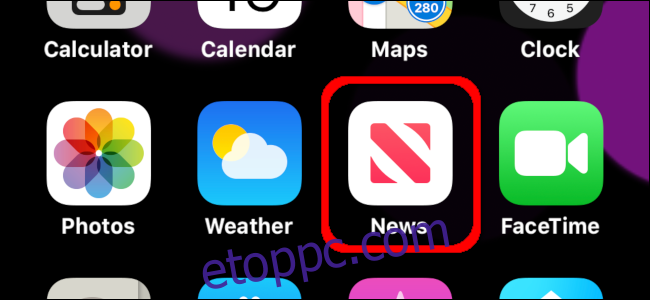
Az iPhone készüléken érintse meg a „Követve” ikont a jobb alsó sarokban.
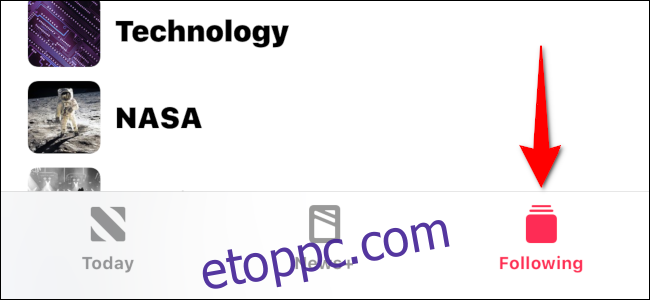
Az iPaden érintse meg az oldalsáv gombját, ha a Hírek alkalmazás oldalsávja még nincs megnyitva.
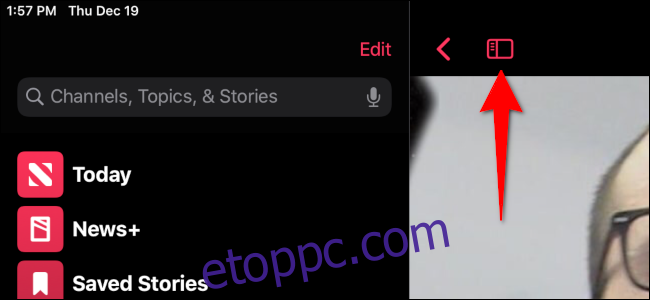
Koppintson a keresősávra, és adjon meg egy lehetséges csatornát, témát vagy történetcímkét. Ebben a példában a „horror” szót írtuk be. Az eredményül kapott lehetőségek közé tartoznak a legjobb eredmények, történetek, csatornák és témák. Koppintson a „+” szimbólumra azon csatorna, téma vagy legnépszerűbb találat mellett, amelyet hozzá szeretne adni a hírfolyamhoz.
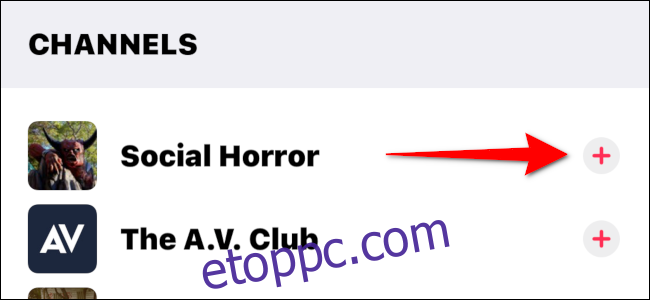
Csatornák és témák követésének megszüntetése az Apple News szolgáltatásban
Nyissa meg az iPhone-ra vagy iPadre telepített Hírek alkalmazást.
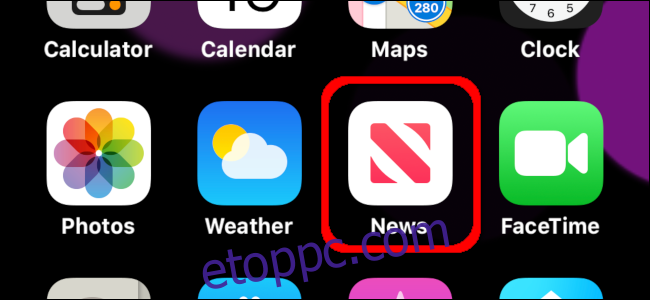
Az iPhone készüléken érintse meg a „Követve” ikont a jobb alsó sarokban.
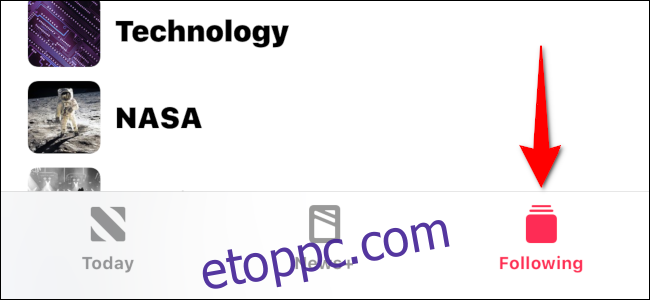
Tartsa az ujját az eltávolítani kívánt csatornán vagy témán, majd lassan csúsztassa balra. Egy piros „Követés visszavonása” üzenet jelenik meg a helyén, amikor az ujja balra mozdul.
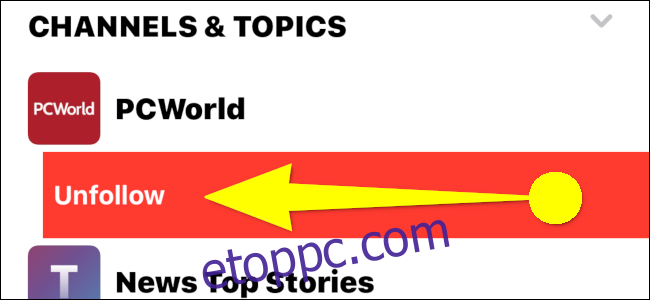
Alternatív megoldásként megérintheti azt a csatornát vagy témát, amelynek követését le szeretné állítani. A következő képernyőn érintse meg a bekarikázott hárompontos ikont a jobb felső sarokban.
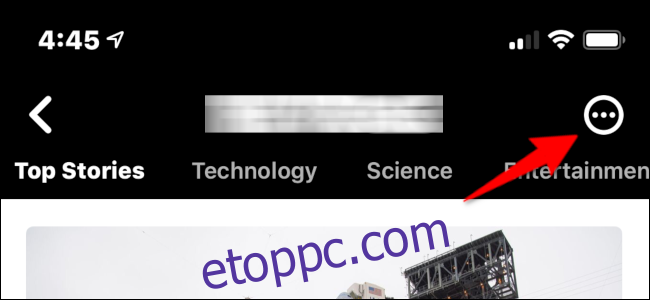
Alul megjelenik egy fedvény. A forrástól függően koppintson a „Csatorna követésének megszüntetése” vagy a „Téma követésének megszüntetése” lehetőségre.
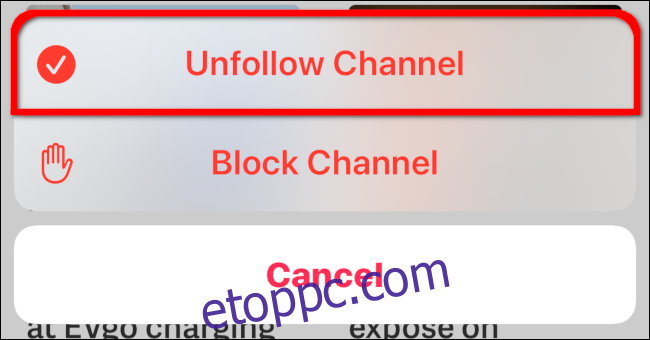
Az iPaden egyszerűen érintse meg az oldalsáv gombját, ha a Hírek alkalmazás oldalsávja még nincs megnyitva. Tartsa lenyomva az ujját az eltávolítani kívánt csatornán vagy témán. Megjelenik egy előugró menü a „Téma követésének megszüntetése” vagy „Csatorna követésének megszüntetése” lehetőséggel.
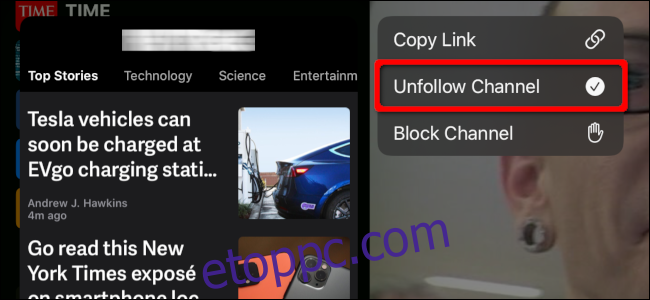
Csatornák és témák letiltása az Apple News szolgáltatásban
Nyissa meg az iPhone-ra vagy iPadre telepített Hírek alkalmazást.
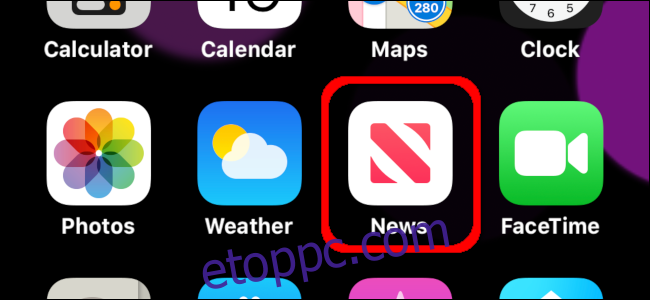
Az iPhone készüléken érintse meg a „Követve” ikont a jobb alsó sarokban.
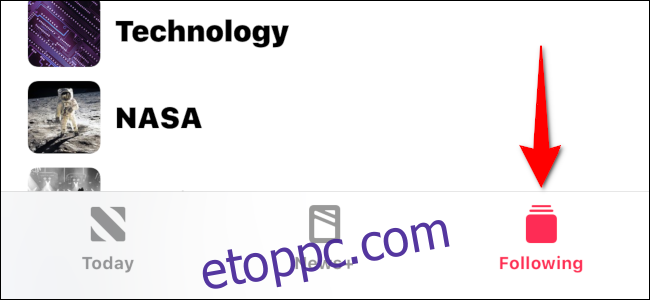
Koppintson arra a csatornára vagy témára, amelyet el szeretne távolítani a hírfolyamból. A következő képernyőn érintse meg a bekarikázott hárompontos ikont a jobb felső sarokban.
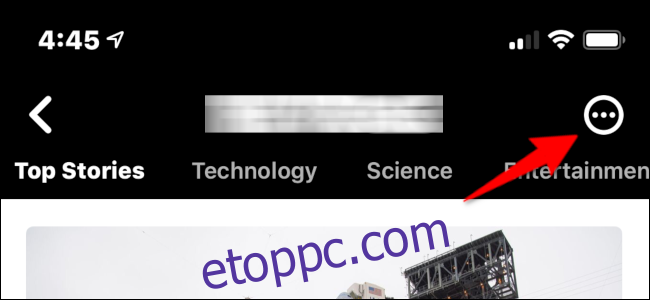
Alul megjelenik egy fedvény. Érintse meg a „Csatorna blokkolása” vagy a „Téma blokkolása” lehetőséget, a forrástól függően.
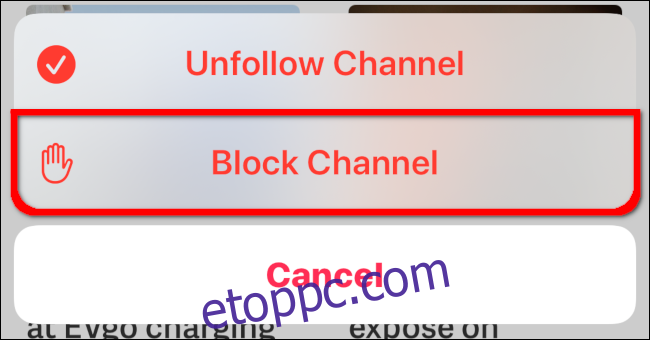
Az iPaden érintse meg az oldalsáv gombját, ha a Hírek alkalmazás oldalsávja még nincs megnyitva. Tartsa lenyomva az ujját az eltávolítani kívánt csatornán vagy témán. Megjelenik egy előugró menü a „Téma blokkolása” vagy „Csatorna blokkolása” lehetőséggel.
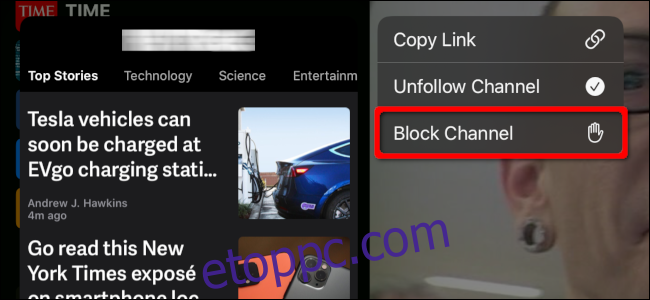
Csatornák és témák letiltása vagy követésének megszüntetése az Apple News cikkeiben
Nyissa meg az iPhone-ra vagy iPadre telepített Hírek alkalmazást.
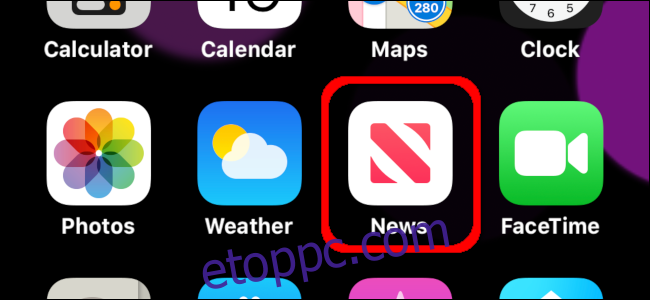
Nyisson meg egy cikket, amely ahhoz a csatornához vagy témához kapcsolódik, amelynek követését szeretné megszüntetni vagy letiltani. Érintse meg a „Megosztás” gombot a jobb felső sarokban. Egy felfelé mutató nyíl látható a dobozban.

Az előugró fedvényen csúsztassa felfelé az ujját, hogy lefelé görgessen. Érintse meg a „Csatorna blokkolása” vagy a „Csatorna követésének megszüntetése” opciót.
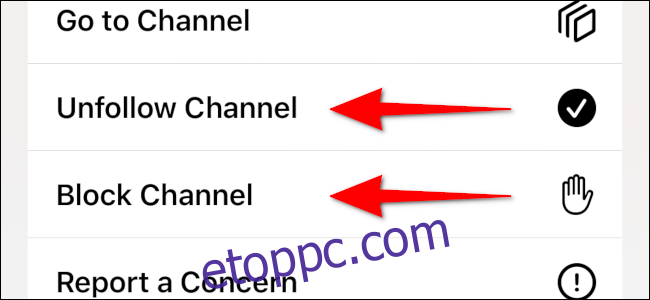
Korlátozza a történeteket ma az Apple Newsban
Ezek az utasítások letiltják a legnépszerűbb és a felkapott történeteket. Helyette csak az Ön által követett csatornák cikkei jelennek meg az Apple Watchon.
Nyissa meg a Beállítások alkalmazást iPhone vagy iPad készülékén. Ez egy fogaskerék ikon látható ezüst háttér előtt.
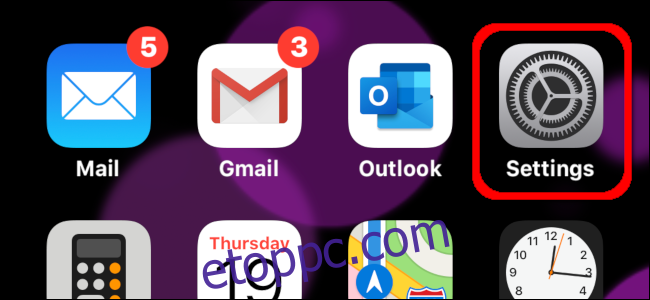
Görgessen le, és keresse meg a „Hírek” bejegyzést. Felül található, a Mail, Messages, FaceTime és Safari beállításokkal csoportosítva. Érintse meg a „Hírek” bejegyzést.
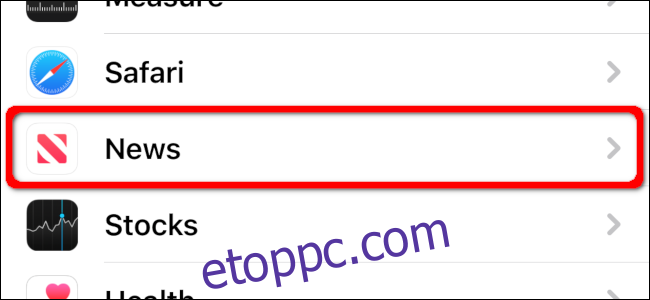
A következő képernyőn érintse meg a „Történetek korlátozása ma” mellett látható kapcsolót.